例によって、様々な不具合や正常動作しないアプリの報告が挙がっている「OS X El Capitan」。
流石に、MavericksやYosemiteにアップグレードした時よりは動画が安定している印象を受けますが、毎度お馴染みのトラブルとして、Finder関連のアプリ(Path Finder 7 / XtraFinder / TotalFinder)が正常動作しないというものがあり、作業効率がダウンするのは必至となっています。
とりあえず、それらのアプリを使っている場合はアップデートされるまではFinderで凌ぐことになりますが、デフォのままだとやっぱり使いにくいので、(お好みで)ちょこっとカスタマイズしていきます。
拡張子の表示
Finder > 環境設定 > 詳細 から“すべてのファイル名拡張子を表示”にチェックを入れます。
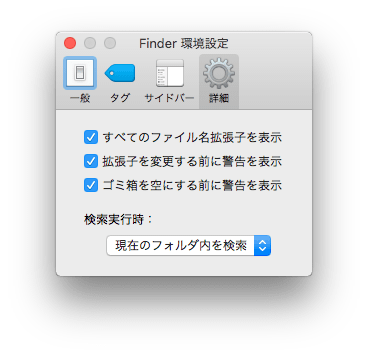
ファイルの並び順を設定
ファイルの並び順設定は、フォルダ毎に設定するのは面倒なので一括設定します。
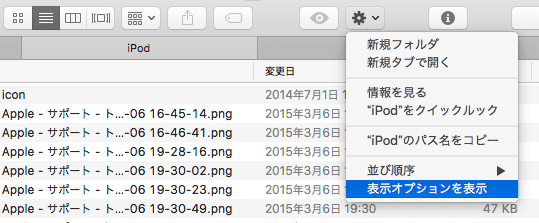
メニューの設定アイコンから“表示オプション”を表示”。
表示順序を変更日にして(お好みで)、一番下にある「デフォルトとして使用」をクリックします。
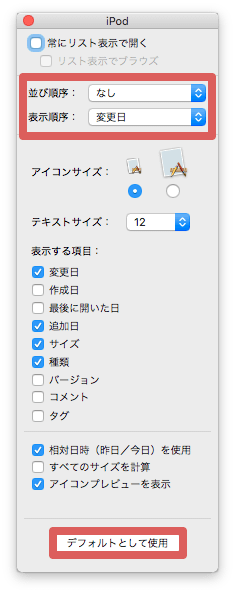
その他
- Finder > 表示 より「パスバー」「ステータスバー」「プレビュー」などを表示する。(タブ毎)
- サイドバーの「デバイス」を一番上にドラッグ&ドロップ。
タブ操作のショートカットキー
- Command + t:新しいタブを開く
- Command + w:タブを閉じる
- Control + tab:タブを移動する
- Command + ↑:上のフォルダに移動する
